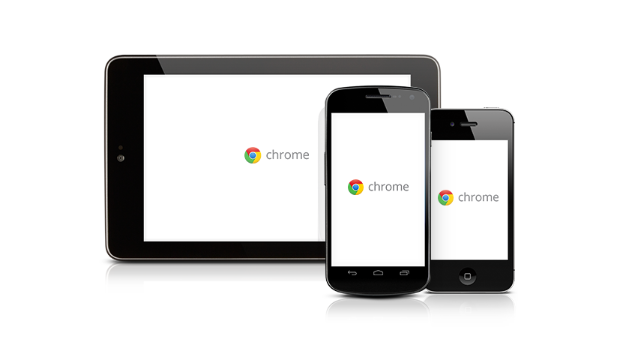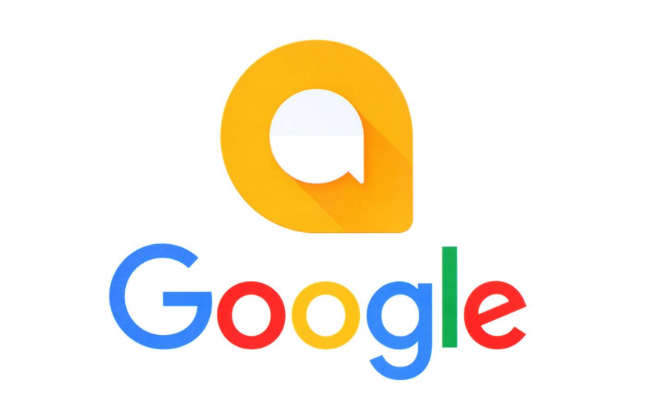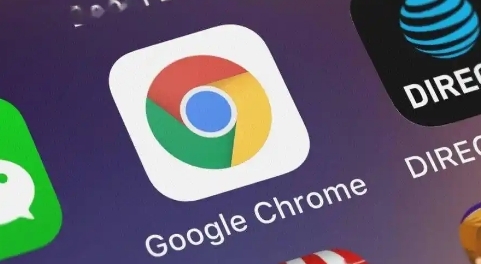一、清理插件缓存
1. 进入清理页面:打开谷歌浏览器,点击右上角的三个垂直点,选择“更多工具”,再点击“清除浏览数据”。
2. 选择清理内容:在弹出的窗口中,可以选择要清除的缓存数据的时间范围,如“过去一小时”“过去一天”“全部”等。勾选“缓存的图片和文件”选项,然后点击“清除数据”按钮,即可清理浏览器缓存,其中也包括插件产生的缓存。
二、管理插件缓存设置
1. 查看插件缓存设置:有些插件自身提供了缓存设置选项,可以在浏览器的扩展程序页面中找到对应的插件,点击“详情”或“选项”按钮,查看是否有相关的缓存设置选项。例如,一些视频播放插件可能允许设置缓存的大小和存储位置。
2. 调整缓存参数:根据实际需求和电脑的性能,合理调整插件的缓存参数。如果电脑硬盘空间充足,可以适当增加缓存大小,以提高插件的加载速度;如果电脑性能较差,可以减小缓存大小,以减少对系统资源的占用。
三、利用第三方工具管理插件缓存
1. 选择合适的工具:在Chrome网上应用店中可以找到一些专门用于管理缓存的插件,如“Cache Cleaner”等。这些工具可以帮助用户更方便地清理和管理插件缓存。
2. 使用工具进行管理:安装并启用选定的插件后,按照其提供的界面和操作提示进行缓存管理。通常可以一键清理所有插件的缓存,或者对特定插件的缓存进行单独清理。
综上所述,通过以上步骤和方法,您可以在电脑上灵活应对谷歌浏览器插件缓存管理的需求,提升浏览体验。请根据自己的需求和实际情况灵活调整设置,并确保操作的安全性,以获得更好的使用效果。